Автор:
John Pratt
Дата На Създаване:
14 Февруари 2021
Дата На Актуализиране:
1 Юли 2024
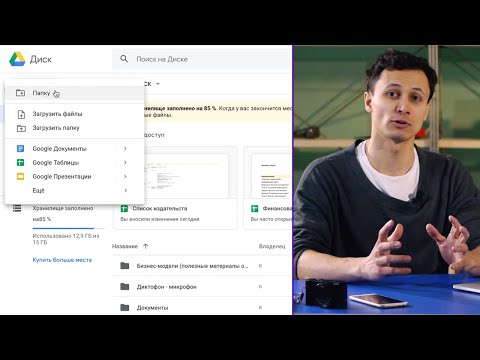
Съдържание
- Стъпвам
- Метод 1 от 2: Използване на вашия браузър
- Метод 2 от 2: Използване на приложението Google Spreadsheets
- Съвети
- Необходимост
Електронната таблица в Google Drive е лесен и безплатен начин за организиране на данни под формата на електронна таблица. Ако добавите много информация, е полезно да знаете как бързо да търсите ключова дума или тема.
Стъпвам
Метод 1 от 2: Използване на вашия браузър
 Отворете електронната таблица в Google Диск.
Отворете електронната таблица в Google Диск. Отворете раздела, в който искате да търсите.
Отворете раздела, в който искате да търсите. Отидете на „Намиране и замяна“. Можете да направите това по два начина:
Отидете на „Намиране и замяна“. Можете да направите това по два начина: - Падащо меню: Щракнете върху раздела „Редактиране“ в падащото меню. Превъртете надолу до опцията „Намиране и замяна“.
- Можете също да използвате клавишните комбинации, като натиснете CTRL + H или CTRL + F на клавиатурата. След това ще се появи прозорецът „Намери и замени“.
- Падащо меню: Щракнете върху раздела „Редактиране“ в падащото меню. Превъртете надолу до опцията „Намиране и замяна“.
 Въведете термина или думата, която искате да търсите, в полето „Търсене“. Не докосвайте нищо в полето „Замяна с“, освен ако не искате да направите това.
Въведете термина или думата, която искате да търсите, в полето „Търсене“. Не докосвайте нищо в полето „Замяна с“, освен ако не искате да направите това.  Кликнете върху „Търсене“. Документът се търси и когато терминът или думата бъдат намерени, ще се появи първият резултат (в електронната таблица ще има синьо поле около резултата).
Кликнете върху „Търсене“. Документът се търси и когато терминът или думата бъдат намерени, ще се появи първият резултат (в електронната таблица ще има синьо поле около резултата). - Можете да превъртите по-нататък, за да видите повече резултати, като кликнете отново върху „Търсене“. Екранът ще премине към следващия резултат, ако има такъв. Ако нищо не бъде намерено, ще получите съобщението „Няма намерени други резултати, обратно в началото на цикъла за търсене“.
 Изключва. Когато сте готови, щракнете върху „Готово“ в долната част на прозореца, за да затворите прозореца „Намиране и замяна“ и да се върнете в електронната таблица.
Изключва. Когато сте готови, щракнете върху „Готово“ в долната част на прозореца, за да затворите прозореца „Намиране и замяна“ и да се върнете в електронната таблица.
Метод 2 от 2: Използване на приложението Google Spreadsheets
 Отворете приложението Google Spreadsheets. Намерете приложението на телефона си и го докоснете. Приложението има икона със зелен документ или файл.
Отворете приложението Google Spreadsheets. Намерете приложението на телефона си и го докоснете. Приложението има икона със зелен документ или файл. - Не е необходимо да влизате, освен ако за първи път използвате приложението.
 Преглеждайте електронните си таблици в Google. Когато вашите електронни таблици ще бъдат показани, както документите, които ви принадлежат, така и документите, които са споделени с вас. Плъзнете през списъка и намерете електронната таблица, която искате да отворите.
Преглеждайте електронните си таблици в Google. Когато вашите електронни таблици ще бъдат показани, както документите, които ви принадлежат, така и документите, които са споделени с вас. Плъзнете през списъка и намерете електронната таблица, която искате да отворите.  Отворете електронна таблица. Докоснете електронната таблица, която искате да видите. Документът ще се отвори на екрана.
Отворете електронна таблица. Докоснете електронната таблица, която искате да видите. Документът ще се отвори на екрана.  Отидете на функцията за търсене. Функцията за търсене може да бъде намерена в менюто. Докоснете бутона с трите вертикални точки в горния десен ъгъл, за да изведете менюто. Докоснете „Намиране и замяна“ от менюто и полето за търсене ще се появи в горната част на вашата електронна таблица.
Отидете на функцията за търсене. Функцията за търсене може да бъде намерена в менюто. Докоснете бутона с трите вертикални точки в горния десен ъгъл, за да изведете менюто. Докоснете „Намиране и замяна“ от менюто и полето за търсене ще се появи в горната част на вашата електронна таблица.  Извършете търсене. Въведете думата, номера или фразата, която искате да търсите в полето за търсене. Докоснете бутона за търсене на клавиатурата, за да започнете.
Извършете търсене. Въведете думата, номера или фразата, която искате да търсите в полето за търсене. Докоснете бутона за търсене на клавиатурата, за да започнете.  Вижте резултатите. Ако се намери нещо, клетката с първия резултат ще бъде маркирана и ще видите тази клетка.
Вижте резултатите. Ако се намери нещо, клетката с първия резултат ще бъде маркирана и ще видите тази клетка. - От дясната страна на полето за търсене ще видите два бутона със стрелки. Бутонът със стрелката нагоре показва предишния резултат, а бутонът със стрелката надолу показва следващия резултат. Докоснете бутона със стрелката надолу, за да се придвижите до клетката със следващия резултат. Продължавайте да докосвате този бутон, за да превъртите резултатите, докато намерите този, който търсите.
 Изключва. Когато сте готови, докоснете бутона „X“ в полето за търсене, за да излезете от търсенето и да се върнете в електронната таблица.
Изключва. Когато сте готови, докоснете бутона „X“ в полето за търсене, за да излезете от търсенето и да се върнете в електронната таблица.
Съвети
- Можете да използвате „Замяна“ в случай на правописна грешка, грешно написан термин и т.н.
Необходимост
- Електронна таблица на Google, която може да бъде намерена във вашия Google Drive



